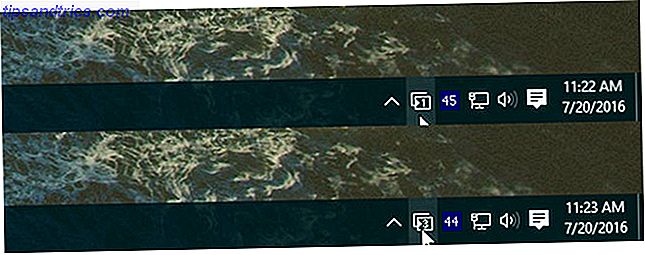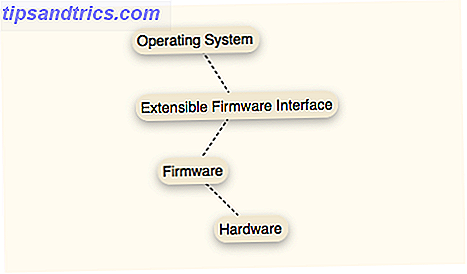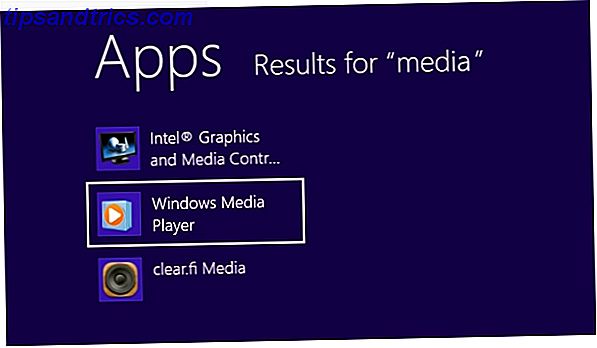Windows 10 zit vol met aanpassingsopties. Het aanpassingsbereik is echter beperkt. Microsoft is ingesteld om een reeks thema's te introduceren in de Windows Store-thema's die naar de Windows Store gaan: hoe ze nu te krijgen! Thema's komen naar de Windows Store: hoe ze nu te krijgen! Windows 10-thema's komen naar de Windows Store. Op dit moment kunnen Windows Insiders ze alleen voorvertonen. We laten u echter een oplossing zien waarmee u de nieuwe Windows Store-thema's daadwerkelijk kunt gebruiken. Lees verder . Deze zullen het uiterlijk van Windows 10 volledig veranderen. Daarnaast hebt u nog steeds toegang tot het standaardbereik van aanpasbare functies, zoals bureaubladachtergronden en vensterkleuren 6 manieren om uw bureaubladachtergrond aan te passen in Windows 6 manieren om uw bureaubladachtergrond aan te passen op Windows Drab-bureaublad? Het is tijd om je achtergrond te veranderen! We hebben tips voor enkele en meerdere monitoren, virtuele desktops en veel creatieve ideeën. Je zult dol zijn op je nieuwe bureaubladachtergronden! Lees verder .
Windows 10 wordt geleverd met een ingebouwde wisselaar voor achtergrondbehang, maar heeft weinig aanpassingsopties. In eerdere versies van Windows kon Yahoo Pipes worden gebruikt om nieuwe afbeeldingen naar uw bureaublad te leiden. Yahoo Pipes is nu ter ziele gegaan De 13 beste Yahoo-pipes zijn alternatieven die je vandaag moet bekijken De 13 beste Yahoo-pipes zijn alternatieven die je vandaag moet bekijken Yahoo heeft eindelijk de handen ineengeslagen bij Yahoo Pipes. Dus voor iedereen die op Yahoo Pipes vertrouwt om dodgy RSS-feeds op te schonen, hebben we een alternatief nodig. En snel. Meer lezen, maar er zijn tal van alternatieve diensten om dynamische achtergronden naar uw bureaublad te brengen. 12 Fantastische manieren om uw Windows-bureaublad op smaak te brengen 12 Fantastische manieren om uw Windows-bureaublad te verfraaien Lees meer.
Wissel die achtergronden
Ik zal John's Background Switcher (JBS) gebruiken voor deze tutorial. JBS schakelt uw bureaubladachtergrond in met behulp van een reeks bronnen, waaronder Flickr, Facebook, Instagram, 500px en nog veel meer. Ik hou ervan door Reddit's SFW P0rn-netwerk te bladeren. Let op de naam: S afe F or W ork P0rn (in tegenstelling tot NSFW).
Deze verzameling subreddits biedt geweldige beelden die over de hele wereld zijn vastgelegd. Bovendien zijn veel van de afbeeldingen van hoge kwaliteit, waardoor ze geschikt zijn voor de desktops met een hoge resolutie die velen van ons gebruiken.
Eindelijk, JBS is gratis en echt goed in wat het doet. Laten we kijken.
John's Achtergrond Switcher
Volg de bovenstaande link en scrol omlaag om het installatieprogramma te downloaden. Installeer JBS zodra deze is gedownload. Na de installatie voert u JBS uit. Je zou het volgende scherm moeten ontmoeten:
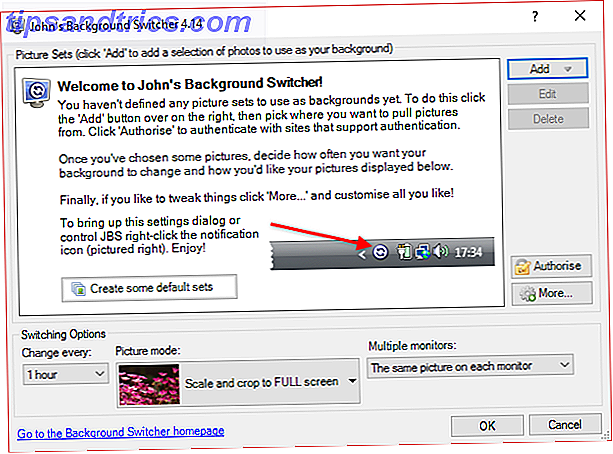
In dit voorbeeld voegen we een RSS-fotofeed toe . Selecteer RSS-feeds in het menu Toevoegen . Hiermee wordt het venster RSS-feed toevoegen / bewerken geopend. Ik ga de Waterp0rn subreddit toevoegen. Ga naar de subreddit en kopieer de URL. Plak de URL in het paneel RSS-feed toevoegen / bewerken. Verwijder nu de laatste "/" van de URL en voeg " .rss " toe. Uw URL zou er nu als volgt uit moeten zien:

Druk op Test om te controleren of de zojuist gemaakte feed werkt.

Succes! Druk op OK . De Waterp0rn-feed is met succes toegevoegd aan John's Background Switcher. Ga je gang en voeg een paar meer bronnen toe. Ik heb nog een aantal feeds toegevoegd van het SFW P0rn Network, de NASA Image of the Day-feed en de Smithsonian Magazine fotofeed. Daarnaast heb ik een paar 500px feeds toegevoegd en de top 125 Flickr-foto's van de afgelopen zeven dagen. Mijn JBS-lijst met afbeeldingen ziet er nu als volgt uit:

Voor andere accounts zoals Facebook en Instagram moet je inloggen en je account verifiëren. U bent dan vrij om feeds uit die bronnen toe te voegen.
Pas uw JBS-feeds aan
JBS biedt een aanzienlijk aantal aanpasbare opties. Selecteer Meer om het menu Instellingen te openen. Er zijn veel opties, dus ik zal u enkele van de belangrijkste laten zien, evenals hoe u ze het beste kunt gebruiken.
Algemene instellingen
U wilt dat JBS automatisch start wanneer u Windows start . Als u echter niet wilt dat uw bureaubladachtergrond gedurende een vooraf ingestelde periode consistent wordt gewijzigd, kunt u bij opstarten de achtergrond wijzigen en vervolgens afsluiten . Dit is een leuke manier om uw bureaubladachtergrond elke dag te vernieuwen zonder dat er een extra programma op de achtergrond wordt uitgevoerd.

Verder heb ik shortcuts uitgeschakeld, maar dat is een persoonlijke voorkeur.
Geavanceerde instellingen
Gebruikers van JBS-laptops willen absoluut stoppen met schakelen bij gebruik op batterijstroom Moet u de stekker altijd in het stopcontact steken? Moet u de hele tijd uw laptop laten aansluiten? Is het beter om uw laptop aangesloten te houden of op batterijvoeding te gebruiken? Blijkt, het antwoord is niet helemaal duidelijk. Laten we kijken. Meer lezen . Laptopgebruikers moeten ook rekening houden met de opties die in de vorige sectie worden genoemd.
Behandeling van foto's
Beeldverwerking is een belangrijk onderdeel. Kies eerst de oriëntatie van de afbeelding in het vervolgkeuzemenu. Landschaps- en portretfoto's worden standaard geselecteerd, maar u kunt een van beide selecteren. Vervolgens kunt u een achtergrondeffect toepassen, zoals Grijstinten of Sepia. Dit wordt op elke afbeelding toegepast.

Ik heb gekozen voor beeldbronnen van hoge kwaliteit. Maar er zijn hier en daar ongetwijfeld beelden van lage kwaliteit. U kunt JBS zo instellen dat alleen afbeeldingen groter dan X pixels worden weergegeven . De standaardinstelling is 400 pixels, dus u kunt dit zeker verhogen om ervoor te zorgen dat u een opeenvolging van afbeeldingen van hoge kwaliteit hebt. Verder, Auto-center afbeeldingen inschakelen indien kleiner dan X% van het scherm . Dit zorgt ervoor dat uw afbeeldingen altijd gecentreerd zijn.
Beeldbronnen
Gebruikers van Flickr kunnen op interessante foto's kiezen of kiezen eerst de nieuwste foto's . Controleer bovendien de optie Gebruik grootste beschikbare afbeeldingsgrootte . Het wordt verkleind om aan te passen aan uw monitorresolutie, maar garandeert een hoge beeldkwaliteit. Let op: dit zal resulteren in meer gegevensgebruik. Degenen met een beperkte downloadcapaciteit zouden deze optie waarschijnlijk missen.

Ten slotte kunt u een lijst met Flickr-tags maken die JBS zou moeten negeren. Gebruik deze optie om mogelijk onsmakelijke afbeeldingen, zoals volwassenen, NSFW of NSFL, te filteren.
Een sporttraining-montage
Voordat u JBS sluit en uw dynamische achtergrondbeleving start Live-achtergronden en geanimeerde bureaubladachtergronden instellen in Windows Live-achtergronden en geanimeerde bureaubladachtergronden instellen in Windows Live-achtergronden kunnen worden toegevoegd aan elk Windows-besturingssysteem sinds Windows XP, hoewel het is steeds moeilijker. We laten u zien wat uw opties zijn in Windows 10, 8 en 7. Lees Meer, u wilt de schakelopties instellen . Deze bevinden zich aan de onderkant van het hoofdpaneel. U kunt de tijd tussen afbeeldingen van het standaarduur wijzigen van 10 seconden tot zeven dagen.
Daarnaast zijn er een aantal Picture Modes waaruit u kunt kiezen. "Basis" -opties omvatten het standaardschaal en uitsnijden tot VOLLEDIG scherm, centreren van foto's op het scherm en Schalen van foto's om op het scherm te passen . Deze opties lijken op de standaard Windows 10-achtergrondopties.

'Geavanceerde' opties zijn onder meer Een miniatuurmozaïek maken, Een montage met vier foto's maken en Een pool met polaroid maken . De geavanceerde opties (allemaal opgenomen in dezelfde vervolgkeuzelijst) geven uw bureaublad een creatiever gevoel, maar hebben iets meer middelenverspilling.
Ten slotte heeft John's Background Switcher ingebouwde opties voor multi-monitor setups. Toen ik twee of drie monitoren gebruikte, was Ultramon de tool voor beheer van meerdere monitors. JBS doet echter een goede, zij het eenvoudige taak om een ander beeld op elke monitor te plaatsen. Dit kan worden bereikt met de optie Verschillende afbeeldingen op elke monitor .

Nu ben je dynamisch
John's Background Switcher is een uitstekende gratis dynamische bureaubladachtergrondwisselaar. JBS wordt geleverd met een groot aantal functies die de gratis status verloochenen, en het is een uitstekende vervanging geweest voor de nu niet meer gebruikte methoden die beschikbaar zijn voor eerdere versies van Windows.
Wat is je favoriete beeldbron? Gebruik je een alternatief voor John's Background Switcher? Laat het ons hieronder weten!
Image Credit: Creativa-afbeeldingen via Shutterstock